윈도우8 시스템복원 설정하기 방법
윈도우8에서 시스템 오류가 발생해서
정상적인 이용이 불가능 할 때는
시스템복원을을 통해 문제를 해결하면 됩니다.
윈도우8 시스템복원 기능을 실행을 원하는 경우
시스템복원을 활성화 상태로 설정해야 합니다
윈도우8 시스템복원 설정 방법은
키보드의 '윈도우키+F키'를 누릅니다
'설정'을 누른 뒤 검색 상자에
'시스템복원'을 입력한 후
'복원 지점 만들기'를 클릭합니다. 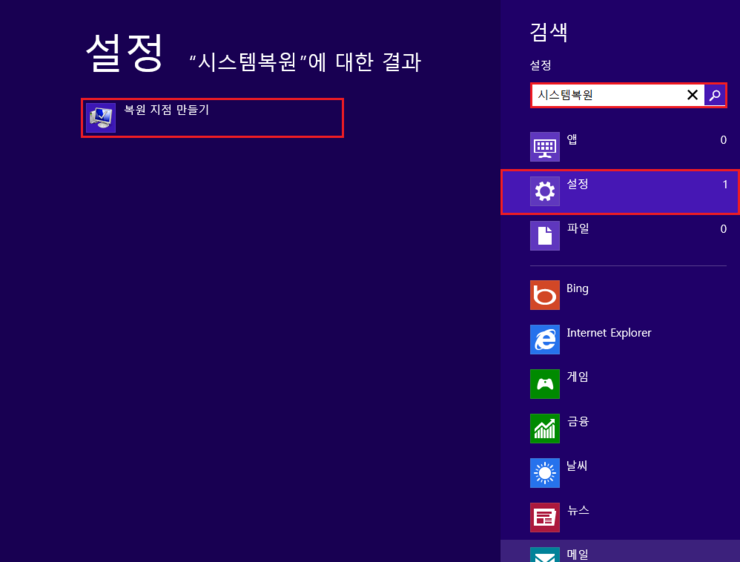
'시스템 속성' 대화상자가 나타납니다
시스템복원 설정을 원하는
'사용 가능한 드라이브'의 '보호' 상태가
'해제'로 표시되어 있는 경우
해당 드라이브를 선택한 후
'구성' 버튼을 클릭합니다.
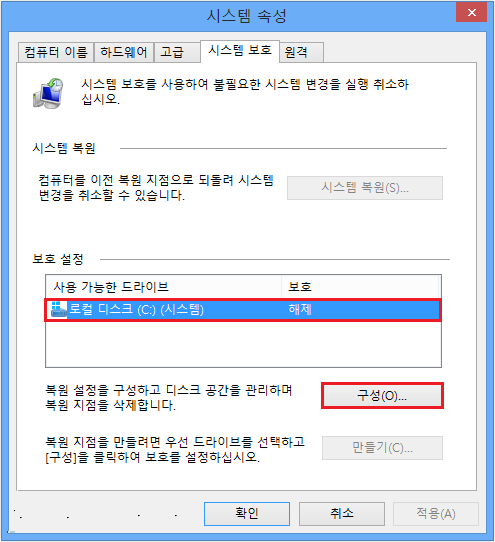
'복원 설정' 화면이 나타나는데ㅓ요
'시스템 보호 사용'의
체크 표시를 없애고
'확인' 버튼을 클릭합니다.
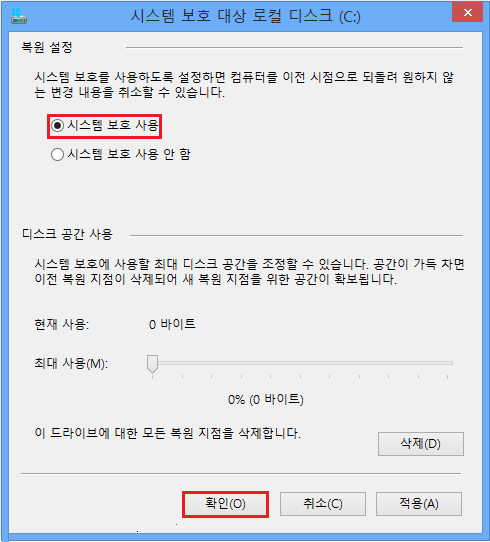
'시스템 보호' 메뉴의 '보호설정'에서
'사용 가능한 드라이브'의 '보호' 상태가
'설정'으로 표시되어 있다면
윈도우8 시스템복원 설정이 적용된 상태입니다..
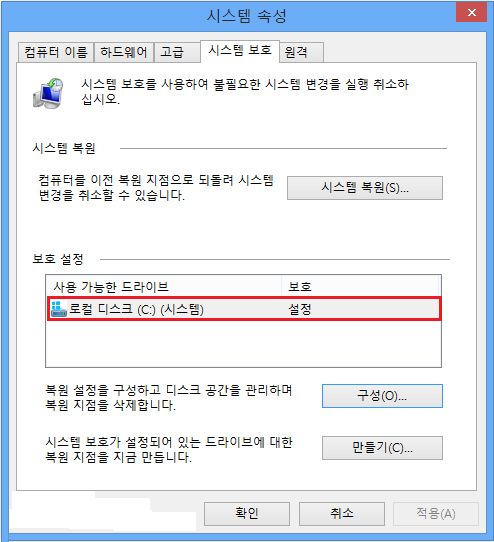
 윈도우8 시스템복원 지점 만들기 방법
윈도우8 시스템복원 지점 만들기 방법
 윈도우8 시스템복구 드라이브 시스템 복구하는법
윈도우8 시스템복구 드라이브 시스템 복구하는법

















